Бесплатно
Загрузите дополнение из админки вашего сайта.
Как загрузить?
Как загрузить?
Внимание, этот компонент требует версию PHP
7.2
или выше!
Если ваш сайт использует PHP ниже требуемого, установка этого
дополнения может его сломать.
Внимание, этот компонент требует версию MODX не ниже
2.8
!
Для того, чтобы принимать оплату с помощью WebPay, Вам необходимо сначала подать заявку на регистрацию в системе.
Помощь по интеграции модуля оплаты на сайт вы можете получить через службу технической поддержки либо напрямую у разработчика в Минске.
Важно! Для проверки механизма платежей пользуйтесь только тестовым окружением.
Для успешной работы с платежной системой вам понадобится логин и пароль, выданные после регистрации. Для начала необходимо зайти в панель управления и произвести первичную настройку системы.
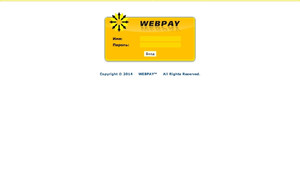
Биллинг ID понадобится при настройке компонента в админ-панели MODX. Его нужно запомнить или записать. Остальные поля вы должны заполнить в соответствии с требованиями формы.
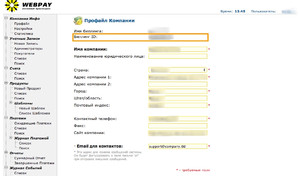
На данном этапе нужно настроить SMTP-сервер для рассылки уведомлений об оплате вашим клиентам. Логин и пароль такие же, как и от панели управления.
Так же вы можете задать язык сайта оплаты по умолчанию (можно переопределить через настройку в MODX).
Важный пункт — Секретный ключ. Его нужно придумать самому максимально сложным и сохранить. Его нужно так же запомнить или записать, так как он понадобится при настройке компонента в админ-панели MODX.
Остальные поля заполняются в соответствии с собственными пожеланиями.
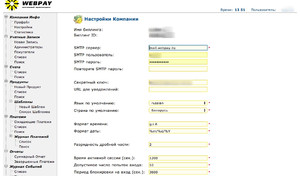
На этом базовую настройку WebPay можно считать завершенной. Для более тонкой настройки панели обратитесь к руководству по работе с WebPay, выданном вместе с реквизитами доступа или запросите в службе технической поддержки WebPay.
При установке необходимо ввести реквизиты для начала работы с платежной системой WebPay в MODX.
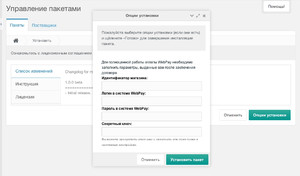
1 — Идентификатор магазина — это тот самый Биллинг ID, который было необходимо запомнить.
2 — Логин в системе WebPay — логин от панели управления WebPay, выданный после регистрации.
3 — Пароль в системе WebPay — пароль от панели управления WebPay, выданный после регистрации.
4 — Секретный ключ — придуманный вами сложный ключ, сохраненный в панели управления WebPay.
Можно пропустить этот шаг и заполнить эти данные позже в системных настройках.
Так же не забудьте после установке включить метод оплаты в настройках miniShop2 и добавить его к необходимому методу доставки.
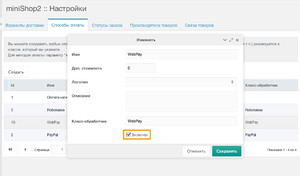
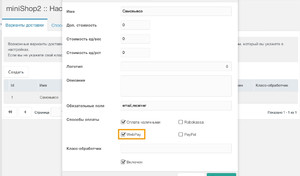
Чтобы перевести режим оплат из тестового в «боевой», измените системную настройку ms2_payment_webpay_developer_mode с «Да» на «Нет».
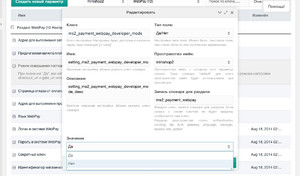
Более подробное описание работы с модулем смотрите в документации.
Помощь по интеграции модуля оплаты на сайт вы можете получить через службу технической поддержки либо напрямую у разработчика в Минске.
Настройка WebPay
Важно! Для проверки механизма платежей пользуйтесь только тестовым окружением.
Для успешной работы с платежной системой вам понадобится логин и пароль, выданные после регистрации. Для начала необходимо зайти в панель управления и произвести первичную настройку системы.
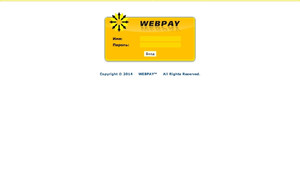
Биллинг ID понадобится при настройке компонента в админ-панели MODX. Его нужно запомнить или записать. Остальные поля вы должны заполнить в соответствии с требованиями формы.
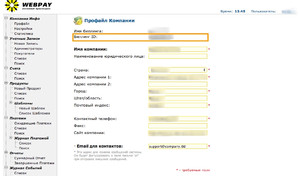
На данном этапе нужно настроить SMTP-сервер для рассылки уведомлений об оплате вашим клиентам. Логин и пароль такие же, как и от панели управления.
Так же вы можете задать язык сайта оплаты по умолчанию (можно переопределить через настройку в MODX).
Важный пункт — Секретный ключ. Его нужно придумать самому максимально сложным и сохранить. Его нужно так же запомнить или записать, так как он понадобится при настройке компонента в админ-панели MODX.
Остальные поля заполняются в соответствии с собственными пожеланиями.
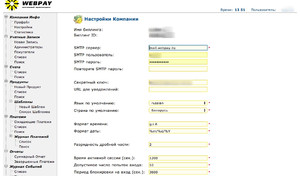
На этом базовую настройку WebPay можно считать завершенной. Для более тонкой настройки панели обратитесь к руководству по работе с WebPay, выданном вместе с реквизитами доступа или запросите в службе технической поддержки WebPay.
Установка и настройка пакета в MODX
При установке необходимо ввести реквизиты для начала работы с платежной системой WebPay в MODX.
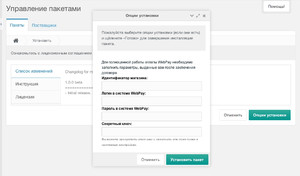
1 — Идентификатор магазина — это тот самый Биллинг ID, который было необходимо запомнить.
2 — Логин в системе WebPay — логин от панели управления WebPay, выданный после регистрации.
3 — Пароль в системе WebPay — пароль от панели управления WebPay, выданный после регистрации.
4 — Секретный ключ — придуманный вами сложный ключ, сохраненный в панели управления WebPay.
Можно пропустить этот шаг и заполнить эти данные позже в системных настройках.
Так же не забудьте после установке включить метод оплаты в настройках miniShop2 и добавить его к необходимому методу доставки.
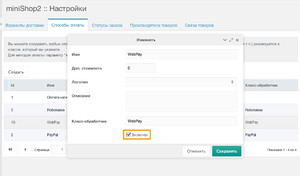
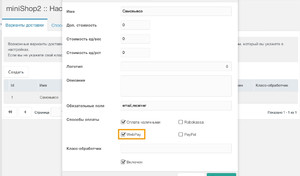
Чтобы перевести режим оплат из тестового в «боевой», измените системную настройку ms2_payment_webpay_developer_mode с «Да» на «Нет».
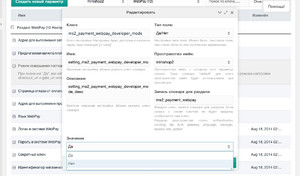
Более подробное описание работы с модулем смотрите в документации.
This file shows the changes in recent releases of mspWebPay.
mspWebPay 2.3.2-stable (Jan 24, 2025)
- Removed package protection and path to handlers is fixed
mspWebPay 2.3.1-stable (Jan 14, 2022)
- Fix issue with delivery cost, when it always fetched from original delivery, instead of order value.
mspWebPay 2.3.0-stable (Oct 12, 2021)
- Added confirmation mode for ability delay redirect to payment page until confirmation order by the operator
mspWebPay 2.2.2-stable (Jan 22, 2021)
- Proper dependency definition from msPaymentProps in the package
mspWebPay 2.2.1-stable (Jan 22, 2021)
- Require new version of msPaymentProps with fixed handling Yes/No values in payment properties
mspWebPay 2.2.0-stable (Jan 21, 2021)
- Add sabre/xml library as dependency to handle XML SOAP requests
- Fix request handler to process proper order identifier
- Adjust form generator to use common parameter for order identifier
- Add preinstalled payment method for WebPay
- Add check for old versions with explanations how to upgrade
- Fix issues with checking transactions, typos and mistakes in parameters
- Fix local installation for encrypted package
mspWebPay 2.1.0-beta3 (Dec 8, 2020)
- Fixed issue with condition in encrypter
mspWebPay 2.1.0-beta2 (Dec 8, 2020)
- Fixed signature of the package to be compatible with encryption engine
mspWebPay 2.1.0-beta (Dec 8, 2020)
- Belarusian language added
mspWebPay 2.0.0-beta (May 8, 2020)
- Was set encryption for package
- Component and builder were refactored for the usage of modx and xpdo those now are fetched by composer
- The internal structure adapted to the new way of including services for miniShop2
- The license now proprietary, all right reserved to the author - Ivan Klimchuk
- Updated readme files to a common format for all author's extras
mspWebPay 1.0.0-beta (undefined)
- Initial release.




Последние обсуждения в сообществе MODX.pro